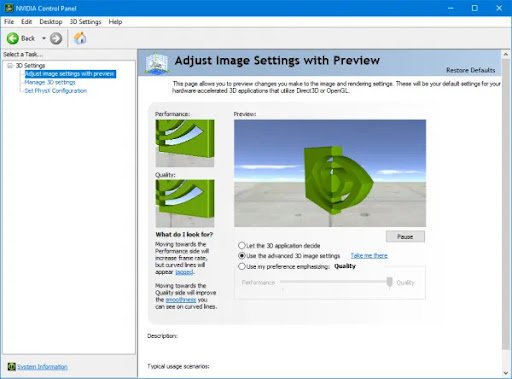
NVIDIA boshqaruv paneli ochilmaydi — uni qanday tuzatish kerak haqida malumot
NVIDIA boshqaruv paneli ochilmaydi — uni qanday tuzatish kerak
GeForce grafik kartalari bo’lgan kompyuter va noutbuklarda keng tarqalgan muammo shundaki, NVIDIA boshqaruv paneli ochilmaydi. U umuman javob bermasligi mumkin, oching va keyin yoping yoki «NVIDIA displey sozlamalari mavjud emas» deb yozing. Siz foydalanadigan displey NVIDIA GPU -ga ulanmagan.
Agar NVIDIA boshqaruv paneli bo’lmasa, nima qilish kerakligi haqida ushbu o’quv qo’llanma windows 11-ga yuklash va turli vaziyatlarda Windows 10, muammoning mumkin bo’lgan sabablari va uni qanday tuzatish kerakligi. Tegishli mavzuda: NVIDIA boshqaruv panelida kirish taqiqlangan, NVIDIA boshqaruv panelida Displey yorlig’i bo’lmasa nima qilish kerak.
NVIDIA boshqaruv panelini ishga tushirishni tuzatishning oson usullari
NVIDIA boshqaruv panelini ochishda muammolar turli sabablarga ko’ra bo’lishi mumkin, lekin ko’p hollarda vaziyatni tuzatish nisbatan oson. Birinchidan, bu erda eng tez va eng keng tarqalgan echimlar:
- Windows 11 yoki Windows 10 -ni qayta ishga tushirgandan so’ng, NVIDIA boshqaruv paneli darhol ishga tushishini tekshiring (xususan, «Qayta ishga tushirish» dan foydalaning, keyin o’chirib o’chirish emas). Agar bu holda u yaxshi ishlayotgan bo’lsa, tez ishga tushirishni o’chirib ko’ring.
- Vazifa menejeriga qarang (Ishga tushirish tugmachasini o’ng tugmasini bosing — Vazifa menejeri). Tafsilotlar ko’rinishida Vazifa menejerida jarayon bo’lsa nvcplui.exe«Vazifani bekor qilish» -ni tanlang va bosing, keyin NVIDIA boshqaruv panelini qayta ishga tushiring.
- Tugmalarni bosing Win + R klaviaturada (Win — Windows logotipi bo’lgan kalit), kiriting services.msc va Enter ni bosing. Ochilgan xizmatlar ro’yxatida «NVIDIA» bilan boshlanadigan xizmatlarni qidiring. Ushbu xizmatlar o’chirilmaganligiga ishonch hosil qiling. Aks holda, xizmatni ikki marta bosing, «Ishga tushirish turi» ni «Avtomatik» ga o’rnating, sozlamalarni qo’llang va «Ishga tushirish» tugmasini bosing.
- Agar xizmatlar allaqachon ishlayotgan bo’lsa, ularni qayta ishga tushirishga harakat qiling, ayniqsa — NVIDIA Display Container LS (lekin hamma mavjud): xizmat nomini o’ng tugmasini bosing — qayta ishga tushiring. Bu usul (xizmatlarni qayta ishga tushirish) odatda NVIDIA boshqaruv paneli boshqa foydalanuvchi sifatida kirganda ochilishini to’xtatganda yordam beradi.
- NVIDIA veb -saytidan qo’lda yuklashga va video kartangiz uchun drayverlarni o’rnatishga harakat qiling, «O’rnatish parametrlari» oynasida «Maxsus o’rnatish» -ni ishlating va keyingi oynada «Toza o’rnatishni bajaring» -ni belgilang.
- Agar sizning shaxsiy kompyuteringizda va ayniqsa noutbukda Intel HD kabi o’rnatilgan video bo’lsa, u uchun drayverlarni yuklab oling va o’rnating — Device Manager -da «Microsoft asosiy video adapterlari» bo’lmasligi kerak.
Odatda yuqoridagi usullardan biri ishlaydi, lekin hamma hollarda emas: yangilangan drayverlar bilan va barcha NVIDIA xizmatlari to’g’ri ishlayotgan bo’lsa ham, NVIDIA boshqaruv paneli darhol yopiladi yoki umuman ochilmaydi.
Qo’shimcha usullar
Agar ishga tushirish muammolari davom etsa, quyidagi nuanslarni ko’rib chiqing va yuqorida tavsiflangan usullarni o’zgartiring:
- Bu mumkin NVIDIA boshqaruv paneli bir nechta monitordan foydalanganda boshlamang, ayniqsa ularni tartibga solish uchun uchinchi tomon dasturlaridan foydalansangiz. Agar sizda ham bir nechta monitor mavjud bo’lsa, u kompyuteringizni o’chirib, bitta monitordan tashqari hammasini elektr tarmog’idan uzib, uni qayta yoqish orqali boshlanishini tekshiring.
- USB monitor drayverlari (masalan, planshetni ikkinchi monitor sifatida ishlatish), DisplayLink kabi vositalar (agar mavjud bo’lsa, uni «Dasturlar va komponentlar» bo’limida topish mumkin) ham muammoga olib kelishi mumkin.
- Ba’zi sharhlar shuni ko’rsatadiki, uchinchi tomon antiviruslarini olib tashlash ushbu muammoni hal qilishga yordam berdi, buning sababi AVG va Avast ekanligini ko’rsatdi.
- Agar muammo noutbukda ro’y bersa, siz ushbu variantni sinab ko’rishingiz mumkin: o’rnatilgan va diskret video karta uchun drayverlarni (ular umuman yangi bo’lmasa ham va tizimning eski versiyasi uchun mo’ljallangan bo’lsa) sayt noutbukidan yuklab oling. ishlab chiqaruvchining veb -sayti, DDU -ni yuklab oling (Driver Driver Uninstaller), Internetdan uzing (Windows drayverlarni o’rnatishga vaqt topolmasligi uchun), DDU -dan foydalanib mavjud drayverlarni olib tashlang va rasmiy veb -saytdan ilgari yuklangan drayverlarni o’rnating. NVIDIA boshqaruv paneli ishlayotganini tekshirgandan so’ng, NVIDIA drayverlarini yangilash mumkin.
O’rganish, Texnologiyalar
NVIDIA boshqaruv paneli ochilmaydi — uni qanday tuzatish kerak